Canon EOS M10 Manuel d'utilisation
Page 97
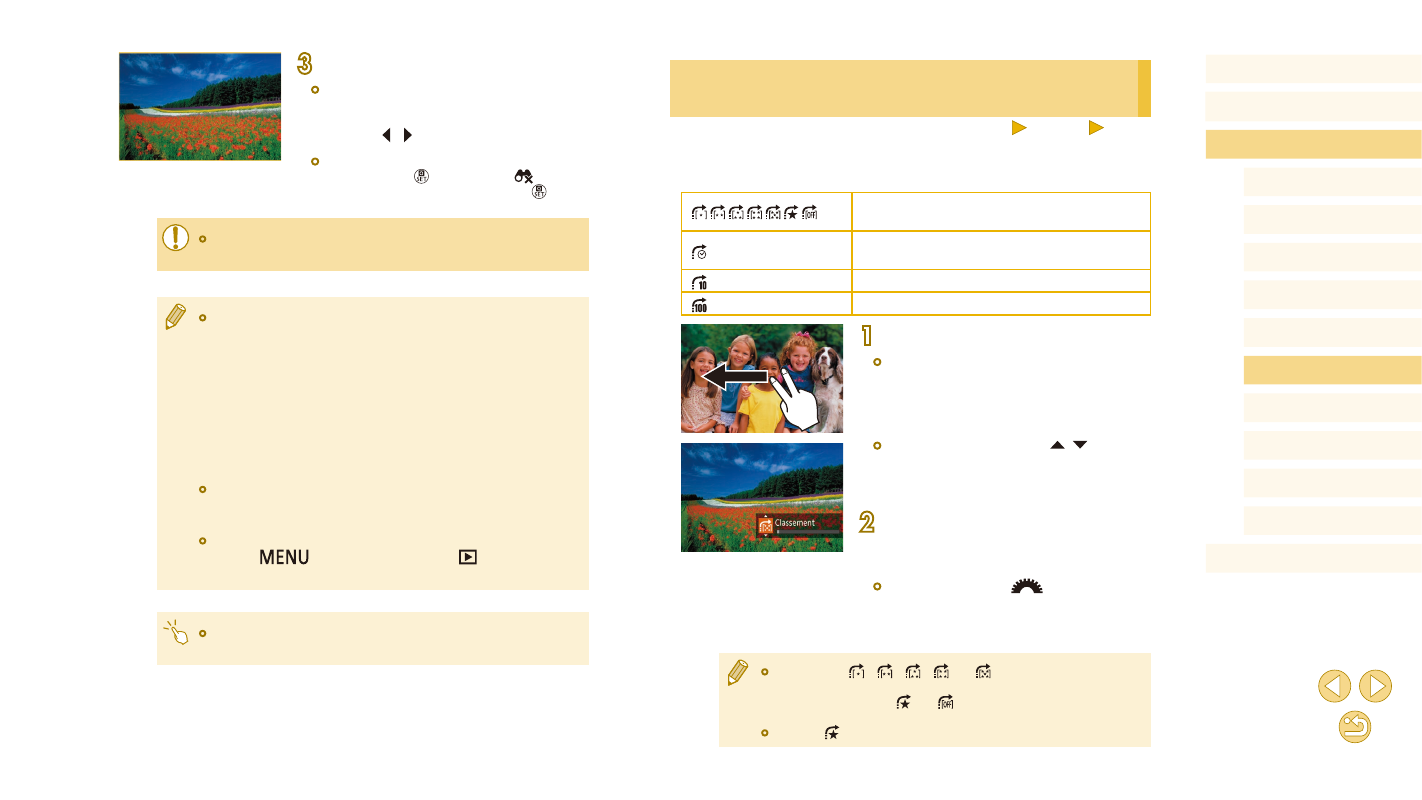
97
Avant utilisation
Guide élémentaire
Guide avancé
Notions de base de
l’appareil photo
Mode Auto / Mode Auto
hybride
Autres modes de prise de
vue
Modes Tv, Av et M
Mode de lecture
Fonctions Wi-Fi
Menu de réglage
Accessoires
Annexe
Index
Mode P
Utilisation de la molette avant pour sauter entre
les images
Photos
Vidéos
Utilisez la molette avant pour rapidement trouver les images souhaitées
et sauter entre elles en filtrant l’affichage des images d’après vos propres
critères.
Affiche les images auxquelles vous avez
attribué un classement (= 105).
Saute à la première image de chaque
groupe d’images prises à la même date.
Saute de 10 images à la fois.
Saute de 100 images à la fois.
1
Choisissez un critère.
●
Dans l’affichage image par image, faites
glisser vers la gauche ou la droite avec
deux doigts.
●
Appuyez sur les touches [ ][ ] sur
l’écran de gauche pour choisir un critère
(ou une méthode de saut).
2
Affichez les images correspondant
au critère que vous avez spécifié ou
sautez du nombre spécifié.
●
Tournez la molette [
] pour ne voir
que les images correspondant au critère
ou sauter d’après le nombre spécifié
d’images en avant ou en arrière.
●
Les critères [ ], [ ], [ ], [ ] ou [ ] s’affichent uniquement
lorsque certaines images ont ces classements. De la même
manière, les critères [ ] ou [ ] s’affichent uniquement lorsque
certaines images ont ces classements.
●
Utilisez [ ] pour sauter entre les images avec un classement.
3
Affichez les images filtrées.
●
Les images correspondant à vos critères
s’affichent dans des cadres jaunes. Pour
ne voir que ces images, appuyez sur les
touches [ ][ ].
●
Pour annuler l’affichage filtré, appuyez
sur la touche [ ], choisissez [ ] dans le
menu, et appuyez sur la touche [ ].
●
Si l’appareil photo n’a trouvé aucune image correspondant à
certains critères, ces critères ne sont pas disponibles.
●
Les options d’affichage des images trouvées (à l’étape 3)
comprennent « Navigation dans les images d’un index »
(= 95), « Agrandissement des images » (= 98) et
« Affichage des diaporamas » (= 99). Vous pouvez également
appliquer les opérations d’images à toutes les images trouvées,
en choisissant [Protéger ttes im. trouvées] dans « Protection des
images » (= 99) ou [Sél. ttes im. trouvées] dans « Effacement
de plusieurs images en une fois » (= 102), « Ajout d’images à
la liste d’impression (DPOF) » (= 158) ou « Ajout d’images à un
livre photo » (= 160).
●
Si vous modifiez des images et les sauvegardez en tant que
nouvelles images (= 106 – = 108), un message s’affiche et
les images précédemment trouvées ne sont plus affichées.
●
Les mêmes opérations sont disponibles en appuyant sur la
touche [
] et en choisissant l’onglet [
1] > [Rech.
images].
●
Vous pouvez également choisir les critères en touchant les
écrans des étapes 1 et 2.